ในช่วงไม่กี่ปีที่ผ่านมา Apple ได้ใช้ความพยายามอย่างมีสติในการปรับปรุง iOS และ iPadOS โดยรวม ตั้งแต่การนำวิดเจ็ตมาสู่หน้าจอหลักไปจนถึงการเพิ่มประสิทธิภาพซอฟต์แวร์ที่ดีที่สุดที่เราเคยเห็นมา iPhone และ iPad นั้นดีกว่าที่เคยเป็นมา แต่ดูเหมือนว่าการตัดสินใจปรับปรุงส่วนอื่นๆ ของอุปกรณ์ของเรานั้นต้องแลกมาด้วยคุณสมบัติที่สำคัญอย่างยิ่งยวด
สารบัญ
- การอ่านที่เกี่ยวข้อง
-
วิธีปรับปรุงการแก้ไขอัตโนมัติสำหรับ iPhone และ iPad
- ปิดการแก้ไขอัตโนมัติและตรวจสอบการสะกด
- ใช้ประโยชน์จากการแทนที่ข้อความ
- กระทู้ที่เกี่ยวข้อง:
การอ่านที่เกี่ยวข้อง
- iPhone: วิธีทำให้คีย์บอร์ดของคุณใหญ่ขึ้น
- วิธีเปลี่ยนความสว่างของคีย์บอร์ดบน iPad
- iPhone/iPad: วิธีเปลี่ยนสีคีย์บอร์ด
- แก้ไข: Emojis หายไปจากคีย์บอร์ดของ iPad
- iPhone: เปิดใช้งานและปิดใช้งานการสั่นเมื่อพิมพ์
วิธีปรับปรุงการแก้ไขอัตโนมัติสำหรับ iPhone และ iPad
มีครั้งหนึ่งที่คีย์บอร์ด iOS ของสต็อกดีที่สุดในธุรกิจ Gboard ของ Google ไม่สามารถถือเทียนความสามารถของ Apple ในการทำนายสิ่งที่เรากำลังจะไปหรือกำลังพยายามพิมพ์บนโทรศัพท์ของเราในช่วงเวลาใดก็ตาม ภูมิทัศน์ค่อยๆ เปลี่ยนไปอย่างช้าๆ แต่แน่นอน เนื่องจากมีผู้คนจำนวนไม่น้อยที่เบื่อกับการที่ iPhone ไม่สามารถแก้ไขคำอัตโนมัติได้โดยอัตโนมัติแม้แต่คำที่ง่ายที่สุด วันนี้ เรากำลังพิจารณาสองสามวิธีที่คุณสามารถลองปรับปรุงการแก้ไขอัตโนมัติสำหรับ iPhone และ iPad
ปิดการแก้ไขอัตโนมัติและตรวจสอบการสะกด
นี้อาจฟังดูค่อนข้างง่าย แต่วิธีที่ดีที่สุดในการ "แก้ไข" แก้ไขอัตโนมัติคือปิดคุณลักษณะทั้งหมด เหตุผลก็คือคุณจะไม่พบว่าตัวเองต้องผ่านประโยคสองสามประโยค เพียงเพื่อย้อนกลับไปและแก้ไขข้อผิดพลาดใดๆ ที่เกิดขึ้นระหว่างทาง เรายังแนะนำให้คุณปิดการตรวจการสะกดใน iPhone และ iPad ด้วยเหตุผลที่คล้ายกัน มีบางครั้งที่ iPhone ของคุณพูดถูกว่าคุณสะกดคำผิด แต่แป้นพิมพ์แมชชีนเลิร์นนิงของ Apple ไม่รู้ว่าคำแปลก ๆ ที่คุณพิมพ์หลายครั้งเป็นคำจริงๆ
- เปิด การตั้งค่า แอพบน iPhone หรือ iPad ของคุณ
- แตะ ทั่วไป.
- เลือก แป้นพิมพ์.
- เลื่อนลงมาจนเจอ คีย์บอร์ดทั้งหมด ส่วน.
- แตะสลับข้าง แก้ไขอัตโนมัติ.
- ภายใต้ ภาษาอังกฤษ ให้แตะสวิตช์ที่อยู่ถัดจาก ตรวจสอบการสะกด.
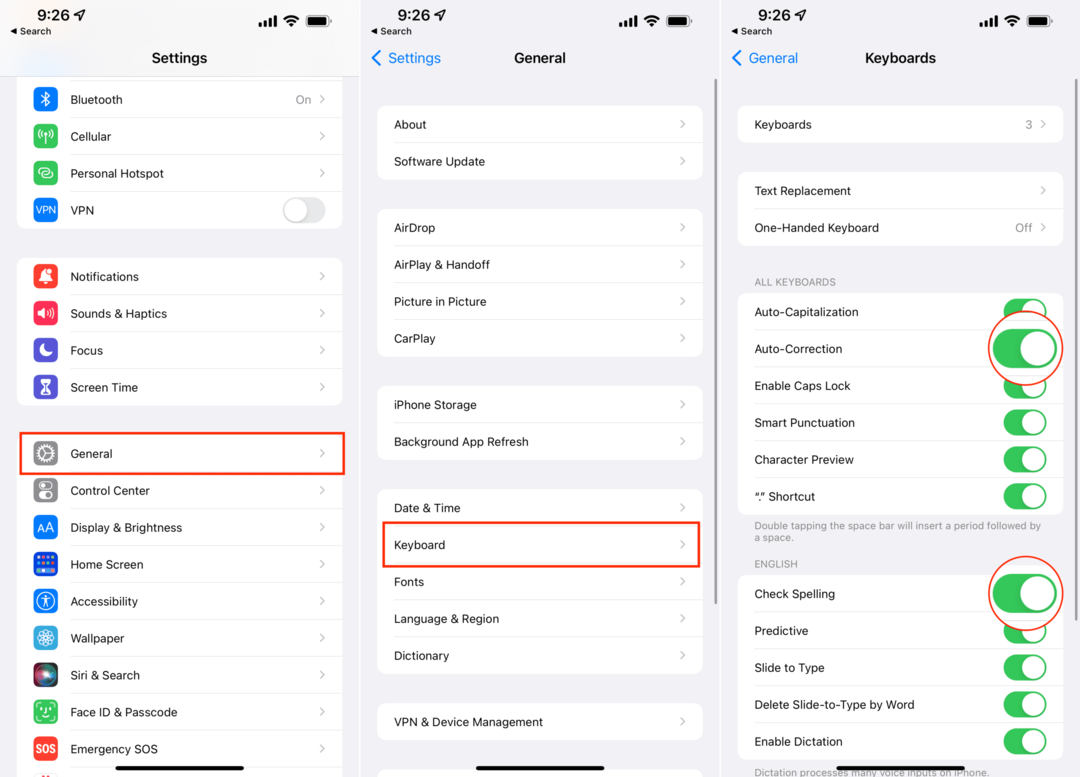
แม้ว่าการแก้ไขอัตโนมัติและการตรวจสอบตัวสะกดจะทำให้คุณหงุดหงิดจนไม่มีจุดสิ้นสุดบนอุปกรณ์ของคุณ แต่ก็ไม่ได้หมายความว่ามันไม่ได้ผล ดังนั้นอาจต้องใช้เวลาสักเล็กน้อยในการทำความคุ้นเคยกับการพิมพ์สิ่งต่างๆ ให้ถูกต้อง โดยไม่ต้องอาศัยแป้นพิมพ์ของ Apple เพื่อแก้ไขข้อผิดพลาดใดๆ ที่เกิดขึ้น
ใช้ประโยชน์จากการแทนที่ข้อความ
อีกวิธีหนึ่งที่คุณสามารถลองปรับปรุงประสบการณ์การพิมพ์โดยรวมบน iPhone และ iPad ของคุณคือการใช้การแทนที่ข้อความ สิ่งนี้ไม่ได้สร้างขึ้นในระบบปฏิบัติการเสมอไป เนื่องจากคุณจะต้องพึ่งพาแอพของบริษัทอื่น เช่น TextExpander เพื่อสร้างข้อมูลโค้ดทดแทน แต่เมื่อไม่กี่ปีที่ผ่านมา ในที่สุด Apple ก็นำสิ่งนี้มาสู่ iPhone และ iPad และนี่คือวิธีสร้างปุ่มลัดต่างๆ:
- เปิด การตั้งค่า แอพบน iPhone หรือ iPad ของคุณ
- แตะ ทั่วไป.
- เลือก แป้นพิมพ์.
- แตะ ข้อความ ทดแทน.
- ที่มุมบนขวา ให้แตะ + ไอคอน.
- ใส่ วลี ที่จะนำไปใช้
- สร้าง ทางลัด.
- แตะ บันทึก ที่มุมขวาบน
- ทำขั้นตอนนี้ซ้ำสำหรับคำหรือวลีได้มากเท่าที่คุณต้องการ
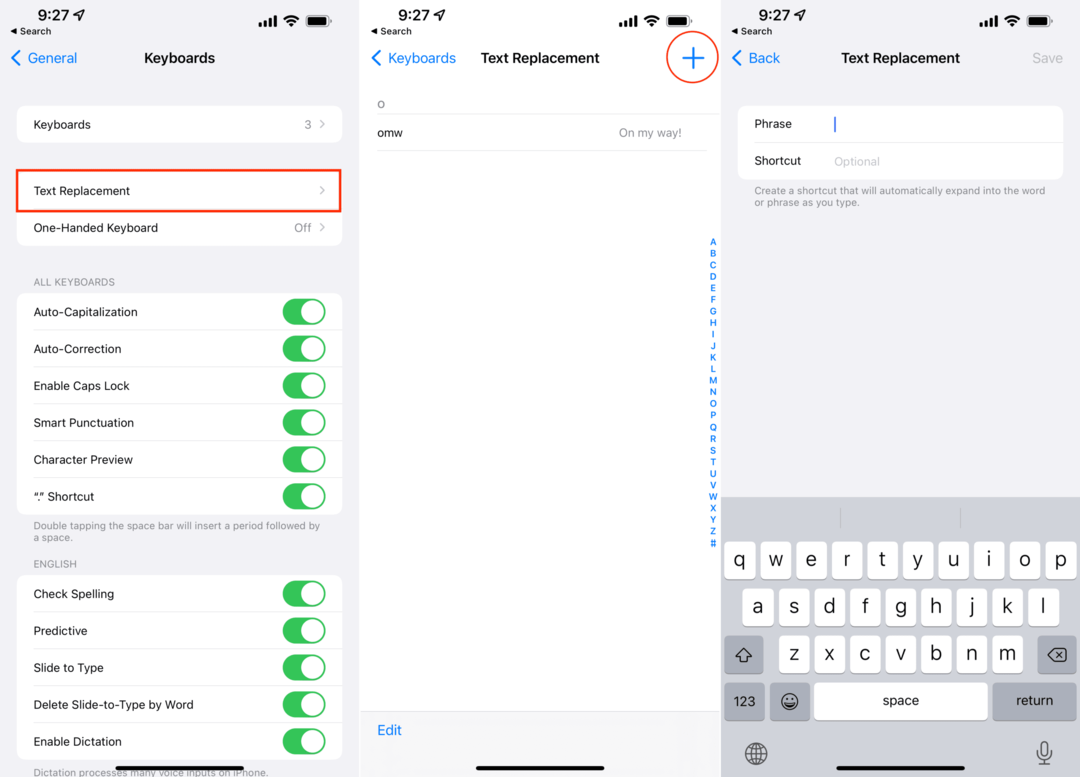
ตัวอย่างสำคัญที่คุณอาจต้องการใช้ ได้แก่ การสลับ "คุณ" เป็น "คุณ" แต่การแทนที่ข้อความยังช่วยให้คุณสร้างทางลัดอื่นๆ ได้อีกด้วย ตัวอย่างเช่น คุณสามารถใช้บางอย่าง เช่น ชื่อย่อเพื่อป้อนชื่อของคุณ หรือสตริงตัวเลขเพื่อป้อนที่อยู่ของคุณ อาจดูเหมือนไม่มากนัก แต่เมื่อเวลาผ่านไป การแทนที่ข้อความจะมีประโยชน์จริงๆ
แอนดรูว์เป็นนักเขียนอิสระที่มีพื้นฐานมาจากชายฝั่งตะวันออกของสหรัฐอเมริกา
เขาได้เขียนบทความให้กับไซต์ต่างๆ มากมายในช่วงหลายปีที่ผ่านมา รวมถึง iMore, Android Central, Phandroid และอื่นๆ อีกสองสามแห่ง ตอนนี้เขาใช้เวลาทำงานให้กับบริษัท HVAC ในขณะที่ทำงานเป็นนักเขียนอิสระในเวลากลางคืน